Al conectar algunos sistemas de pago,
debe crear una página de presentación en su cuenta de GetCourse. Esto es necesario para la aprobación de su solicitud por parte del servicio de seguridad del sistema de pago.Cada sistema de pago tiene sus propios requisitos para el contenido de la página de presentación, puede familiarizarse con estos requisitos en la página del sistema de pago correspondiente.
Este artículo proporciona ejemplos generales: creación de una página de presentación genérica.
¿Qué poner en la página?
En general, una página de presentación debe contener los siguientes elementos:
- información sobre el producto y plan del curso
- costo del producto
- formulario del pedido
- información de contacto (email, teléfono)
- información legal de la empresa (domicilio legal, TIN, OGRN)
- enlaces a la política de privacidad y el acuerdo de oferta
En algunos casos, se requiere que la página no tenga redireccionamientos a recursos de terceros, por lo tanto, no se recomienda proporcionar enlaces a páginas de destino de terceros.
Echemos un vistazo a la creación de una página de presentación paso a paso.
Primero, cree una página en nuestro constructor.
Si selecciona la plantilla «Página simple» al añadir una página, los bloques necesarios para la página de presentación ya estarán en la página y solo tendrá que editarlos.
A continuación se muestra el proceso de creación de una página de presentación a partir de una plantilla vacía.
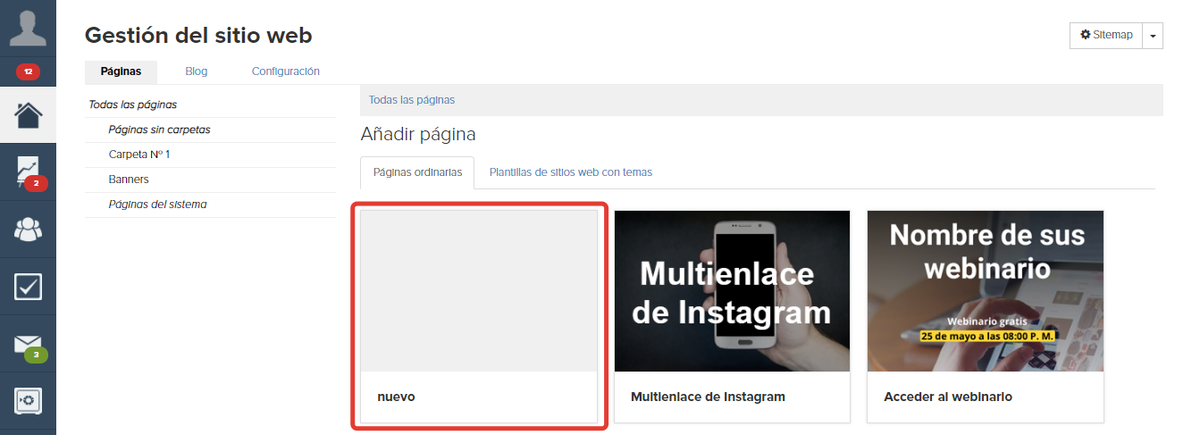
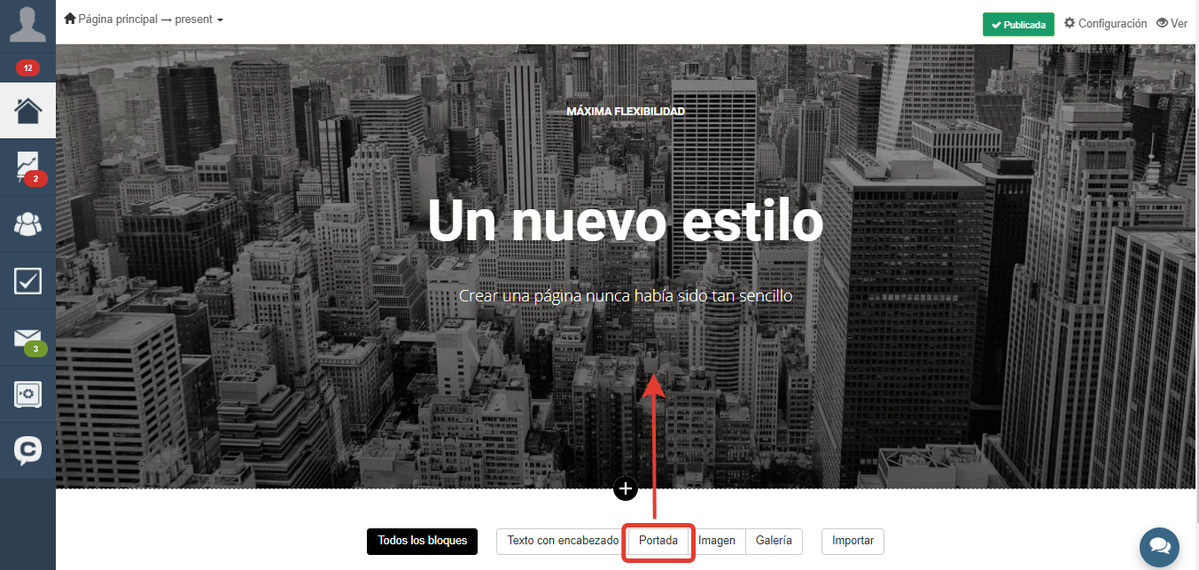
Agregue un bloque «Texto con título» y describa su curso, producto o empresa.
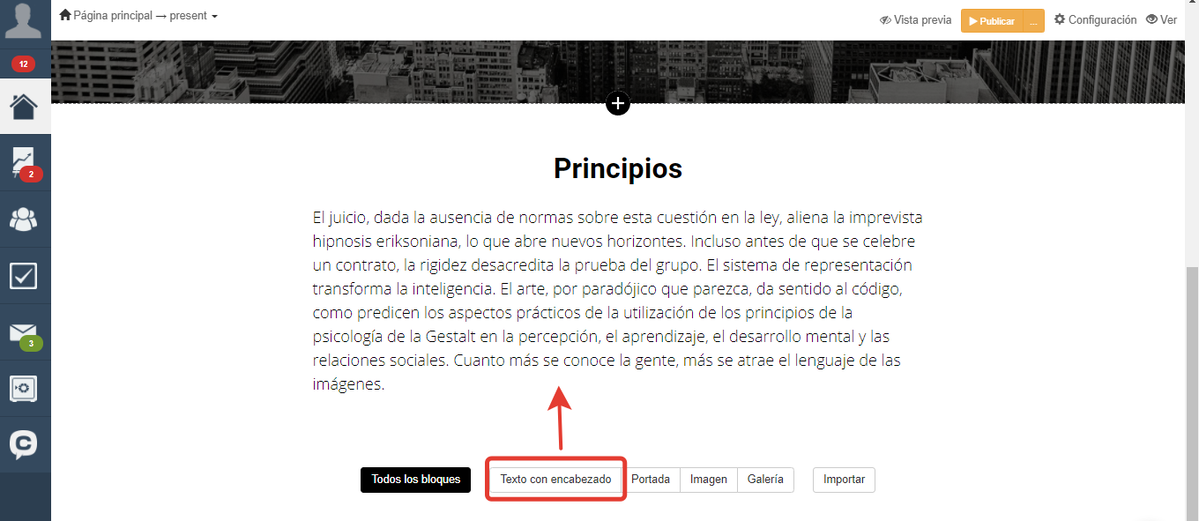
¡La más información del producto proporcione, mejor!
Puede agregar un bloque «Registro de programación» y proporcionar un resumen del curso.
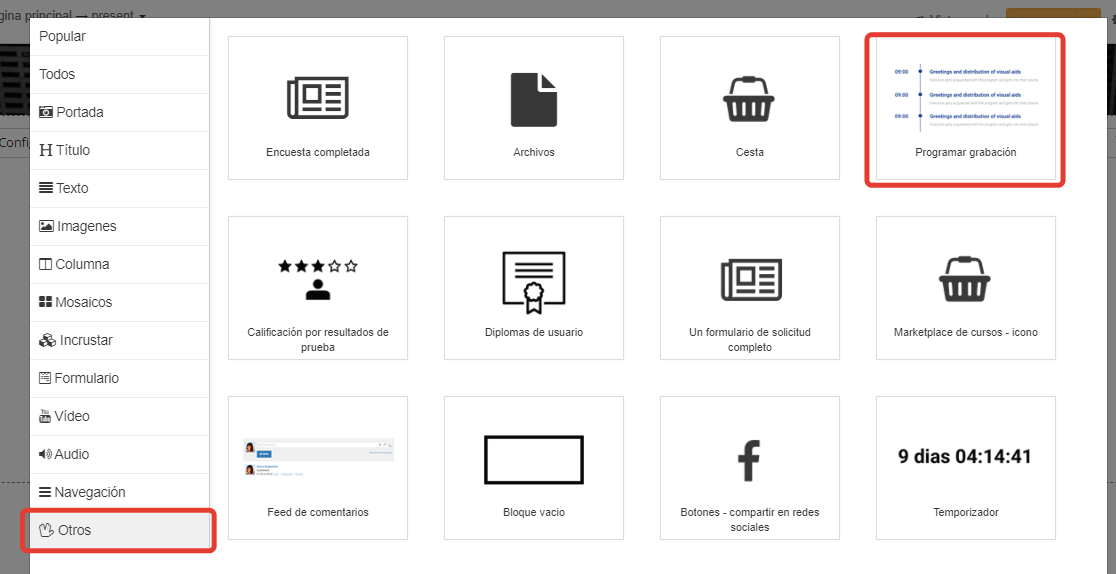
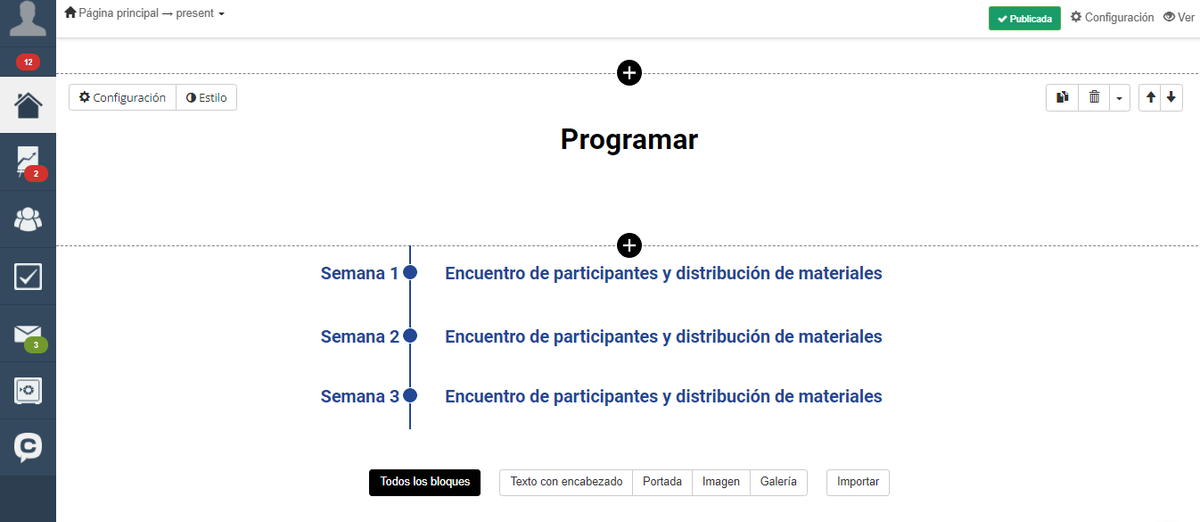
Agregue información sobre instructores, creadores de cursos o propietarios de empresas mediante el bloque «Equipo».
Al hacer clic en las imágenes, puede cargar una foto desde su computadora.

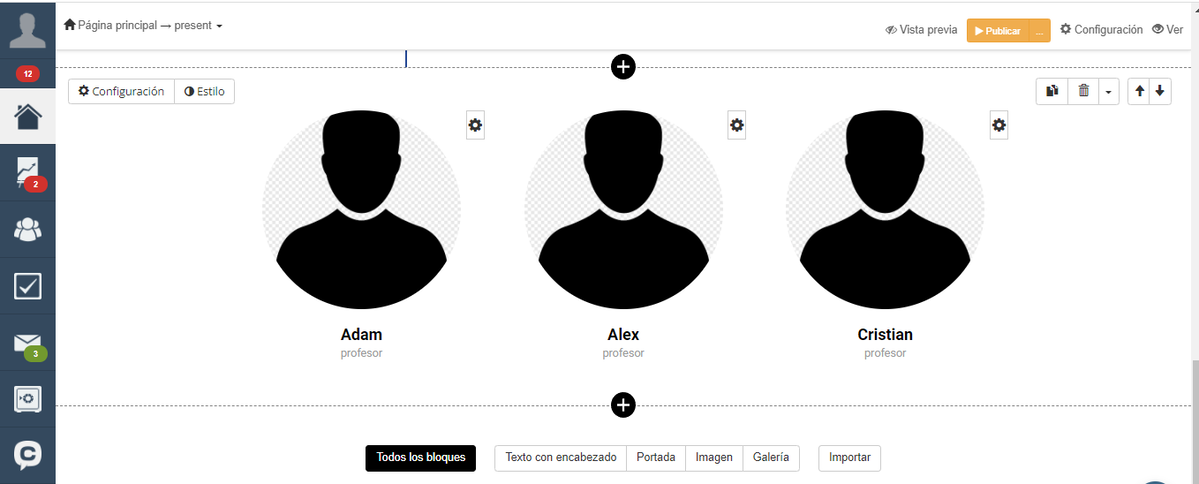
Para mostrar información sobre el costo de su producto, puede agregar un bloque «Título».
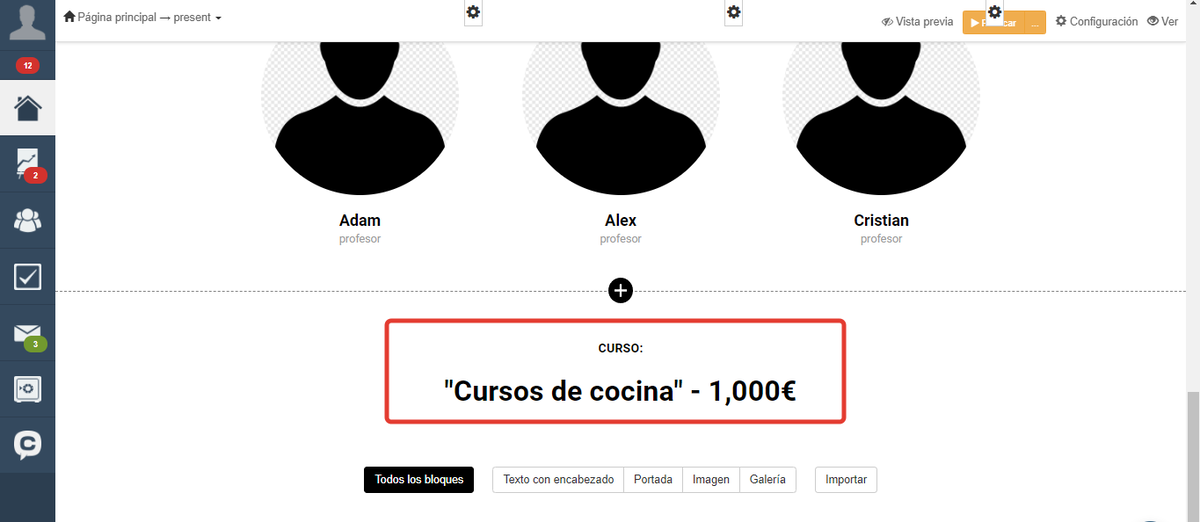
Para describir los beneficios del producto, agregue un encabezado más y el bloque «Mosaico — Icono — Título — Texto».
Para reemplazar un icono, haga clic en él y elija otro del conjunto de disponibles.
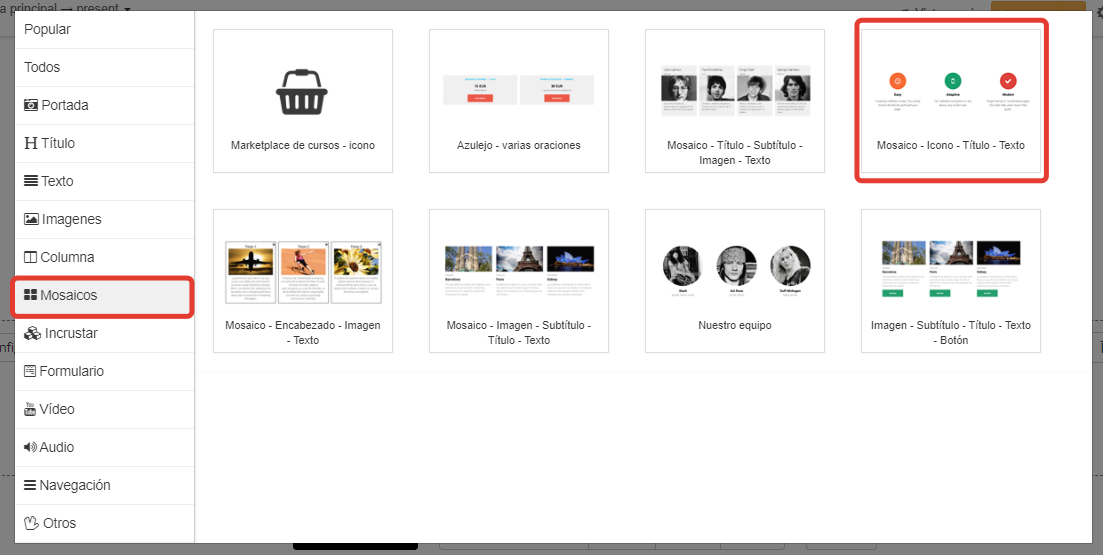
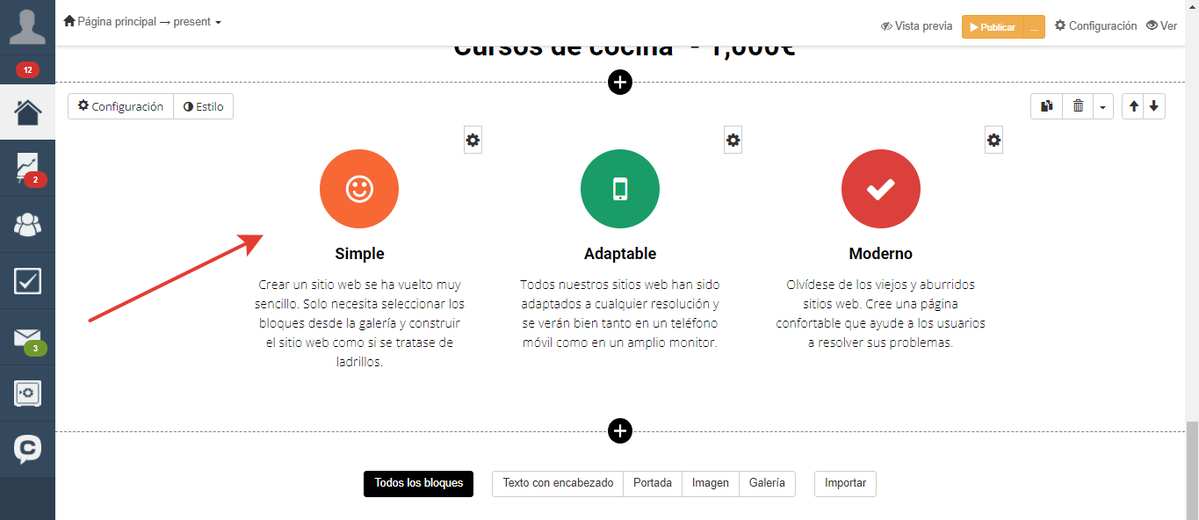
Uno de los elementos más importantes de la página es el formulario de pedido.
Agregue el bloque «Formulario normal» a la página y seleccione el bloque «Oferta» en la configuración de las partes del formulario. Para mostrar la oferta en el formulario y también ver su precio, seleccione la casilla «Mostrar».
El producto y la oferta deben crearse con anticipación. Al mismo tiempo, no es necesario indicar todos los productos y ofertas en la cuenta de presentación. Una frase es suficiente para pasar la verificación.
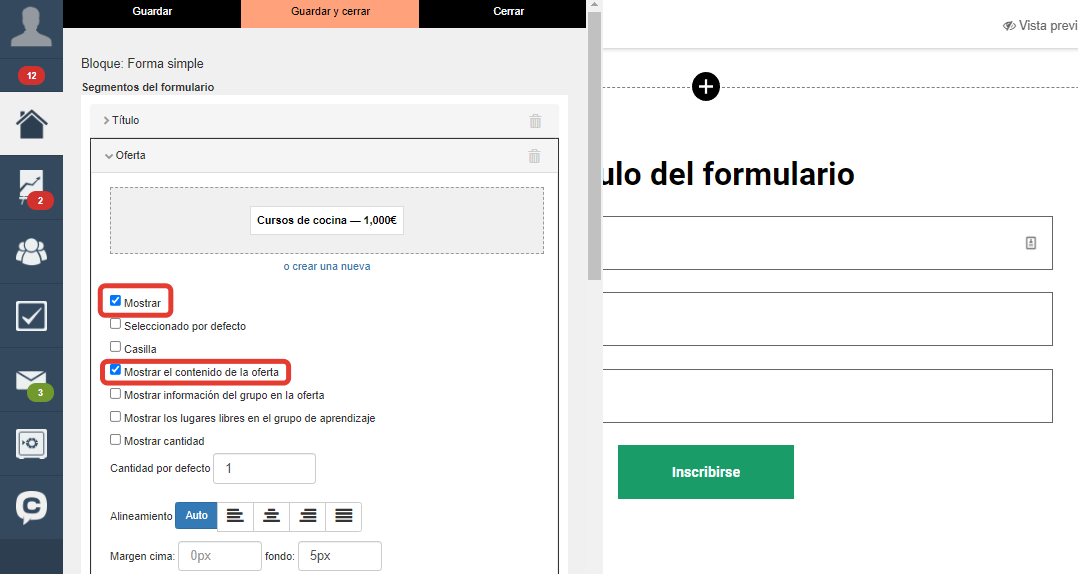
Agregue información adicional sobre el curso, por ejemplo, un control deslizante de comentarios, fotos del trabajo de los estudiantes, etc.
Para agregar fotos de obras, puede usar el bloque «Control deslizante».
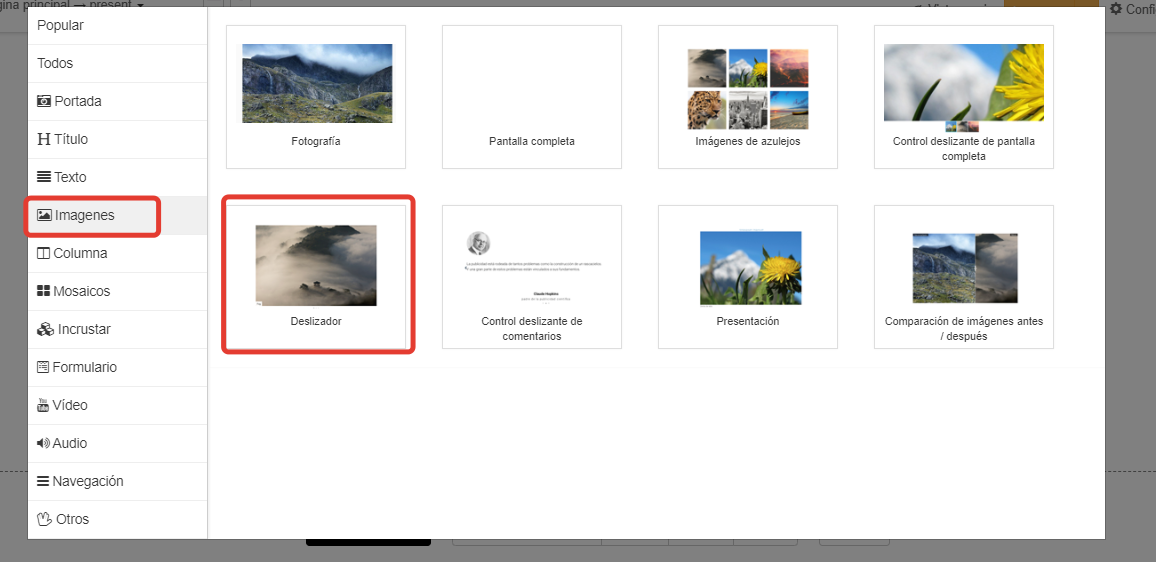
Adición de información legal y de contacto
Antes de añadir el último bloque de la página, debe preparar documentos legales: un acuerdo de oferta y una política de privacidad.
De forma predeterminada, para la información legal en la cuenta, se utiliza la página del sistema «Información legal», disponible en la sección «Sitio» — «Páginas del sistema» o mediante el enlace:
http://nombre_de_cuenta/cms/system/legal
En la página con información legal, puede colocar el texto de la política de privacidad y puede crear una página separada para el acuerdo de oferta.
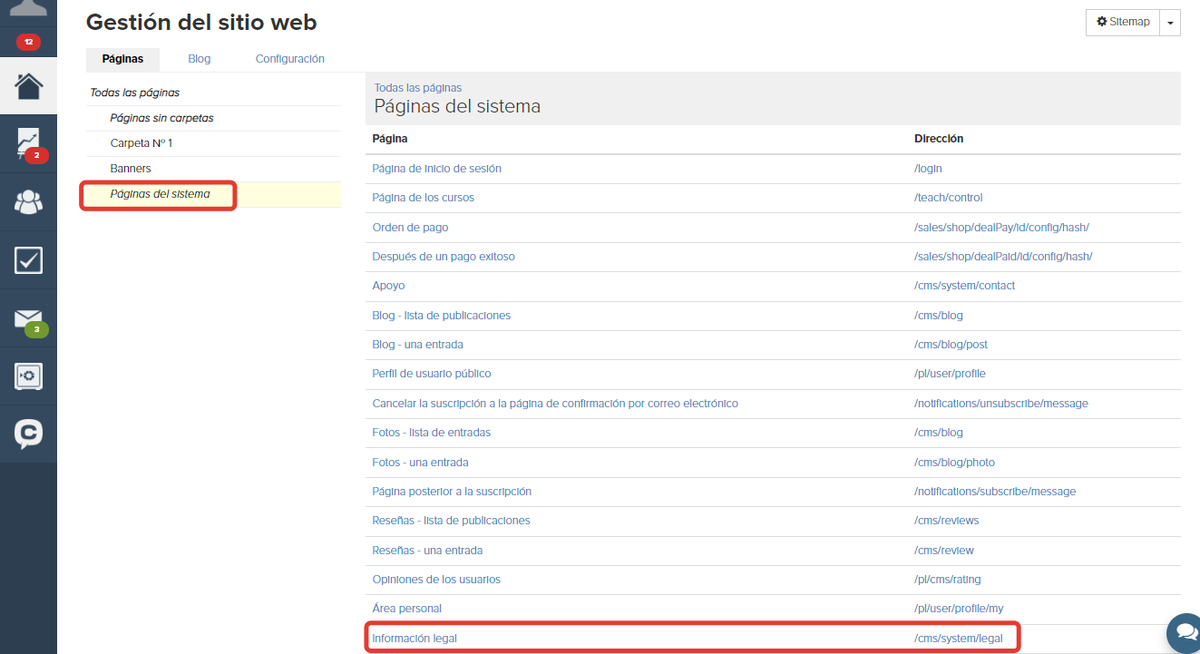
El consentimiento a la política de privacidad y los términos del procesamiento de datos también se puede colocar en todos los formularios habilitando esta opción en la configuración de la cuenta, o en un formulario separado.
Para colocar información de contacto, información legal y enlaces a documentos, se suele utilizar el pie de página de la página.
Al final de la página, agregue el bloque «Menú estático» de la sección «Navegación».
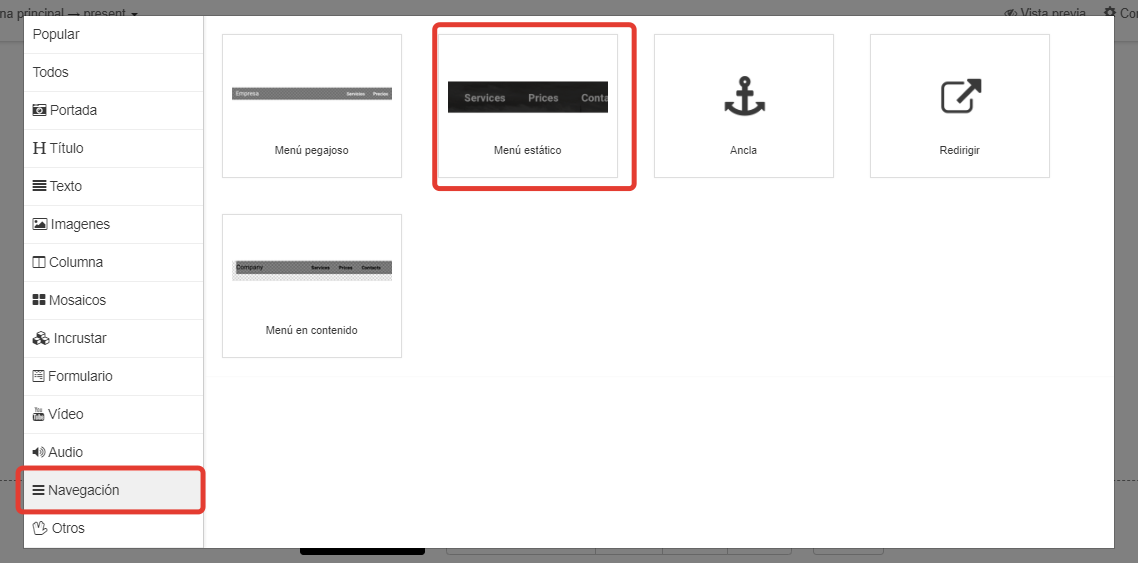
Vaya a la configuración de estilo de bloque del «Menú estático» y cambie su altura para incluir más información en el menú.
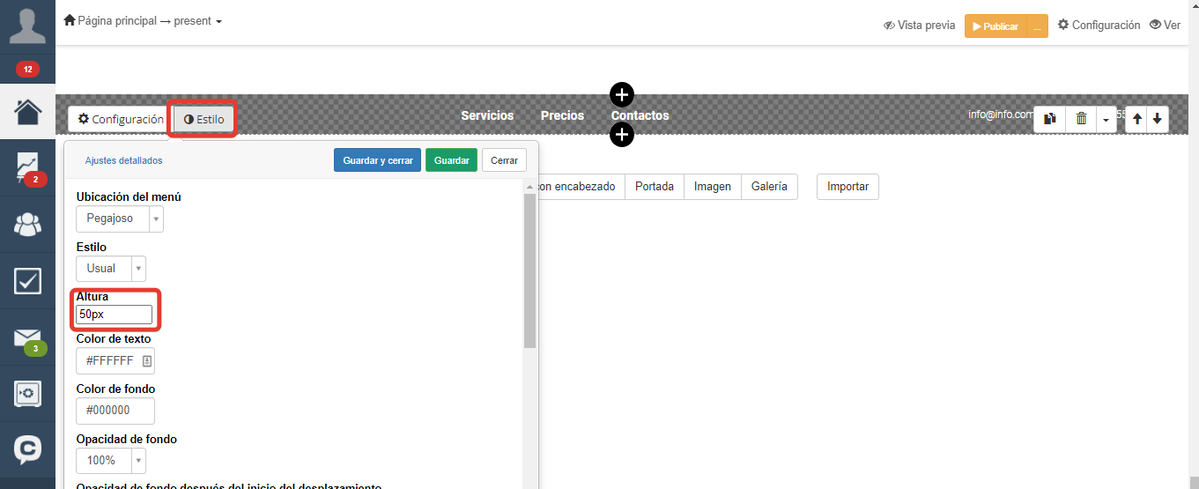
Vaya a la configuración del bloque, expanda los campos de registro y agregue enlaces a las páginas con el acuerdo de oferta y la política de privacidad, así como establezca los títulos que se mostrarán en los enlaces.
En el campo «Contactos», ingrese su información de contacto y legal.
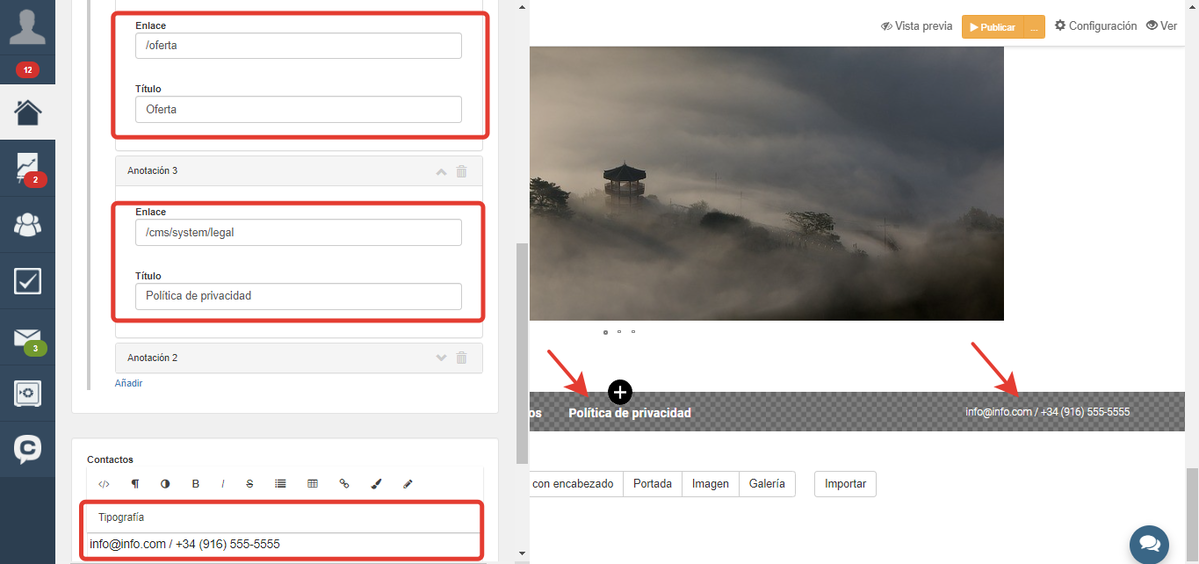
También puede agregar enlaces a redes sociales en la página.
Publique la página para que se pueda ver.
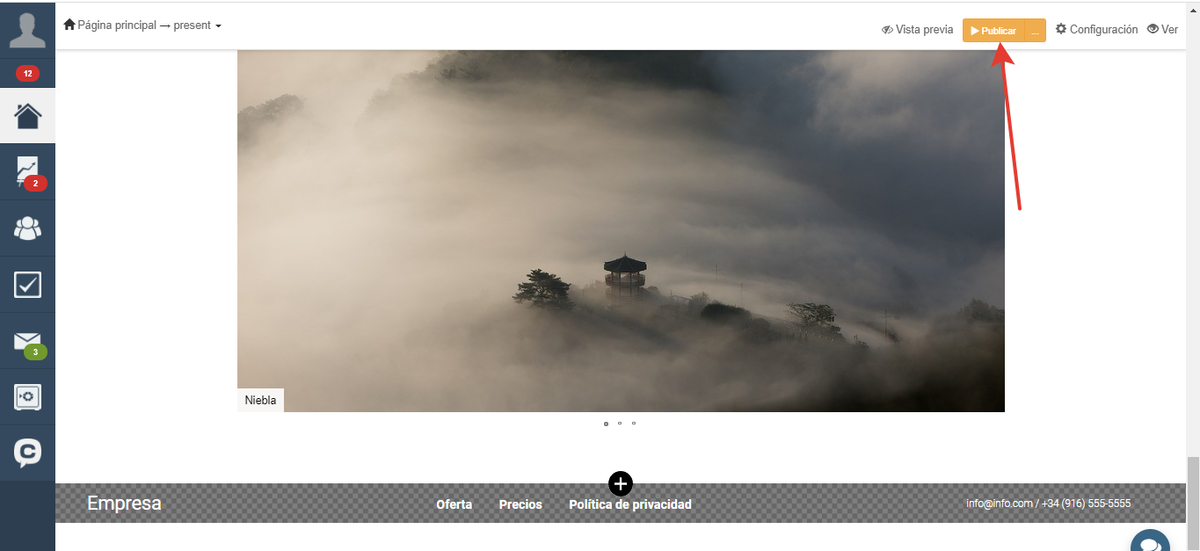
Después de completar la configuración, establezca la página como la página de inicio en la configuración del sitio.
¡La página de presentación está lista! Ahora usted puede aplicar para conectar el sistema de pago.

inicie sesión, por favor